blogger khá tốt, nhưng bị isp vdc block. đó là lý do tớ chuyển nhà sang www.web2i.org
 Không chỉ vượt trội với dung lượng khổng lồ 2,5 GB, Gmail còn có hàng tá các tính năng tiện lợi khác. Điều tuyệt vời là cứ một thời gian ngắn, Google lại “âm thầm” thêm vào những tính năng mới mà không phải ai cũng biết. Những thủ thuật nhỏ sau có thể sử dụng hộp thư Gmail của mình được hiệu quả hơn.
Không chỉ vượt trội với dung lượng khổng lồ 2,5 GB, Gmail còn có hàng tá các tính năng tiện lợi khác. Điều tuyệt vời là cứ một thời gian ngắn, Google lại “âm thầm” thêm vào những tính năng mới mà không phải ai cũng biết. Những thủ thuật nhỏ sau có thể sử dụng hộp thư Gmail của mình được hiệu quả hơn.* Xóa spam nhanh chóng: Bộ lọc spam của Gmail rất ít khi nhận diện nhầm những thư quan trọng của bạn nên bạn cứ yên tâm xóa nhanh tất cả các email trong thư mục Spam bằng cách bấm vào dòng Delete all spam messages now.
Nếu muốn email trong thư mục Spam tự động chuyển vào Trash bạn làm như sau: Bấm Create a filter (bên phải ô tìm kiếm thư), mục Has the words: nhập is: spam bấm Next Step rồi OK. Tiếp đó, đánh dấu vào 2 ô Delete it và Also apply filter to... conversations below rồi bấm Create Filter

* Tùy biến Web Clips: Web clips liệt kê những tin tức thời sự nóng hổi, những mẹo vặt để sử dụng Gmail, đọc blog, RSS... ngay phía trên danh mục thư. Với tính năng này, bạn có thể đọc các nội dung cập nhật trên những website yêu thích mà không cần phải rời khỏi Gmail. Chọn Settings ở đầu trang và mở tab Web Clips. Hãy duyệt qua những clips thông dụng bằng cách lựa chọn một chủ đề trong danh sách bên trái. Nếu đã biết cụ thể địa chỉ kênh tin RSS của website đó, bạn nhập vào mục Search by topic or URL và nhấn Search. Cuối cùng, nhấp chuột vào nút Add bên cạnh clips.
* Xem nhanh thư mới bằng Firefox: Khi bạn truy cập vào tài khoản Gmail nhớ dánh dấu vào tùy chọn Remember me on this computer (tự động đăng nhập). Bấm vào biểu tượng RSS màu cam trên thanh địa chỉ và lưu đánh dấu động (Live Bookmarks) này vào thư mục Bookmarks Toolbar Folder. Từ nay mỗi khi bạn bấm vào biểu tượng RSS của tài khoản Gmail trên thanh công cụ, lập tức sẽ hiện ra danh sách các thư mới nhận trong hòm thư. Các trình duyệt IE7 và Opera cũng có thể áp dụng thủ thuật này nhưng thao tác hơi khác, xin dành cho bạn đọc tự khám phá.
* Đăng nhập 2 tài khoản Gmail cùng lúc với FireFox: Tiện ích bổ sung IE Tab (địa chỉ tải: https://addons.mozilla.org/firefox/1419) cho phép bạn chạy IE ngay trong trình duyệt Firefox. Bạn chỉ cần đăng nhập vào tài khoản Gmail đầu tiên, nhấp chuột phải vào liên kết nào đó, ví dụ Inbox, chọn View Page in IE Tab và bấm nút cuộn giữa (chuột). Tiếp đó đăng nhập vào tài khoản thứ hai trên tab mới.
* Truy cập Gmail “tốc hành”: Đôi khi tốc độ kết nối Internet hơi “rùa bò”, bạn có thể vào hòm thư bằng địa chỉ sau http://mail.google.com/mail/x/. Đây là phiên bản đã được lược bỏ một số tính năng, thành phần đồ họa để tăng tốc độ truy cập.
* Tạo chữ ký Gmail: Nếu muốn có một chữ ký ghi địa chỉ email của mình để chèn vào blog, diễn đàn thì trang web http://gizmo967.mgs3.org/Gmail/ sẽ là công cụ khá đơn giản cho bạn. Chỉ với một cú nhấp chuột, bạn đã có những chữ ký Gmail thật đẹp mắt.
Labels: firefox, gmail, google, nguoilaodong, tip
Speedtest.net - kiểm tra tốc độ đường truyền Internet
3 comments Posted by Hoàng Nghĩa Hạnh at 2:11 PMSpeedtest.net is a free broadband speed test with servers located all over the world. You can compare your results with others and easily share them.
Nếu như khi bạn sử dụng các dịch vụ Internet nhưng không biết cách nào để kiểm tra tốc độ thật của đường truyền thì có thể vào trang http://speedtest.net .Tại đây, bạn có thể biết được tốc độ truy cập cũng như tốc độ truyền dữ liệu của đường truyền mà mình đang sử dụng. Dịch vụ này có giao diện trực quan và cho kết quả rất chính xác.
Sau khi truy cập vào, Speedtest sẽ tự động dò tìm địa chỉ ip để xác định máy chủ gần với nơi bạn ở nhất. Bạn bấm vào hình kim tự tháp màu vàng (nếu ở Việt Nam thì là máy chủ Hồng Kông). Chờ một chút, kết quả kiểm tra đường truyền sẽ hiển thị ở bên dưới bao gồm các thông số:
- Tốc độ download.
- Tốc độ upload.
- Thời gian kết nối tới máy chủ (latency).
- Khoảng cách từ máy của bạn đến máy chủ (distance).
Ngoài ra bạn cũng có thể chèn kết quả đo này vào diễn đàn, website hay lưu vào ổ cứng dưới dạng file ảnh.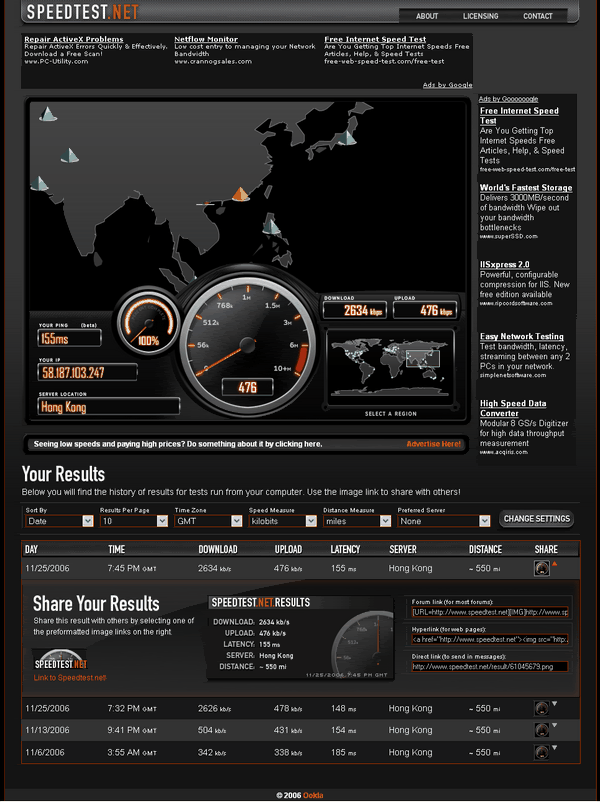
• Quay videoclip bằng webcam
Không phải ai cũng đủ khả năng tài chính để sắm cho mình một chiếc camera kỹ thuật số hay điện thoại ghi hình có giá tới vài triệu đồng. Chỉ cần một chiếc webcam rẻ tiền và kết nối vào Youtube bạn vẫn tự quay được những đoạn videoclip với chất lượng chấp nhận được. Các loại webcam trên thị trường rất phong phú, có giá từ 10 - 100 USD tùy thương hiệu và độ phân giải. Xin mách nước cho bạn loại webcam giá bình dân là Havit 6 mắt (10 USD), có khả năng tự động điều chỉnh ánh sáng. Có thể dùng như đèn hỗ trợ cho laptop vào ban đêm.
Đầu tiên đăng nhập vào tài khoản của mình trên Youtube, bấm chọn mục Upload Videos ở góc phải. Tiếp đó bấm nút Record video directly from your desktop camera! (biểu tượng hình webcam).
Trong trang mới hiện ra bạn nhập vào đầy đủ các thông tin như: Title (tên), Description (mô tả về đoạn phim), Tags (phân loại theo từ khóa, mỗi tag cách nhau bằng khoảng trắng), Video Category (chủ đề).
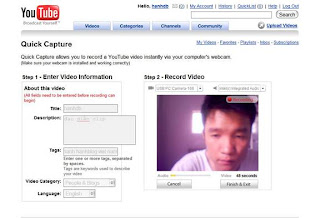
Chuyển sang mục Record Video, bấm Allow trong hộp thoại Adobe Flash Player Settings. Youtube sẽ tự động kết nối tới webcam trên máy tính. Khi đã thấy hình ảnh hiển thị trên khung hình bạn điều chỉnh lại vị trí góc đặt webcam cho phù hợp. Bấm vào nút Record là quá trình quay phim được thực hiện ngay. Để kết thúc ghi hình nhấn vào Finish & Exit.
Bạn có thể tiếp tục thực hiện các videoclip khác bằng cách bấm vào nút Record Another video. Còn nếu muốn xem các clip trong tài khoản của mình chọn Go to My videos. Youtube sẽ kiểm duyệt nội dung người dùng đưa lên vì vậy mất khỏang 1 tiếng bạn mới có thể xem được đoạn video vừa quay.
• Lồng nhạc vào videoclip
Trong mục My Videos, bạn chọn đoạn phim muốn lồng nhạc và bấm vào nút Replace Audio ở bên phải. Tại khung Select Replacement Audio bạn chọn loại nhạc, ca sĩ, ca khúc tương ứng. Ngay lập tức bạn sẽ nghe thấy ngay hiệu ứng âm thanh lồng vào. Cuối cùng bấm Publish video để hoàn tất.
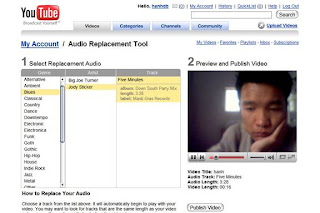
XPUserHide - Ẩn tài khoản đăng nhập của Windows XP mà không sửa Registry
1 comments Posted by Hoàng Nghĩa Hạnh at 3:55 PM How To Hide Users from Windows Logon Screen? Download XpUserHide Then open it and select the users you want to hide. its that simple.
How To Hide Users from Windows Logon Screen? Download XpUserHide Then open it and select the users you want to hide. its that simple.
Sau khi khởi động máy tính, màn hình đăng nhập của Windows XP sẽ hiển thị tất cả các tài khoản người sử dụng. Tuy nhiên, để bảo đảm an toàn cá nhân, bạn nên ẩn tài khoản của mình, không cho người khác thấy. Với chương trình XP User Hide vấn đề này sẽ được giải quyết nhanh chóng mà không cần động vào Registry.
Phần mềm có dung lượng nhỏ gọn (776 KB), không cần cài đặt. Bạn có thể tải miễn phí từ địa chỉ www.intelliadmin.com/XPUserHide.exe.
Sau khi download, bạn kích hoạt trực tiếp file XPUserHide.exe, bấm OK là có thể sử dụng được ngay. Trong cửa sổ làm việc chính của chương trình, đánh dấu chọn trước những tài khoản muốn ẩn rồi bấm OK (xem hình minh họa). Sau đó khởi động lại máy tính để việc thay đổi bắt đầu có hiệu lực.
Từ bây giờ mỗi khi đăng nhập vào Windows, tài khoản của bạn sẽ được ẩn đi. Để đăng nhập vào tài khoản này, bạn chỉ cần nhấn tổ hợp phím CTRL-ALT-DEL hai lần rồi đăng nhập như bình thường. Riêng đối với Windows XP Home, để đăng nhập vào tài khoản ẩn bạn cần khởi động máy tính ở chế độ Safe Mode.
Labels: nguoilaodong, software, windows
